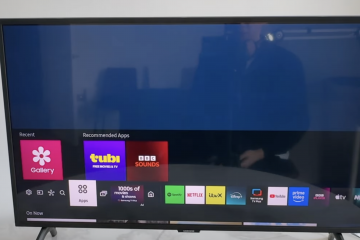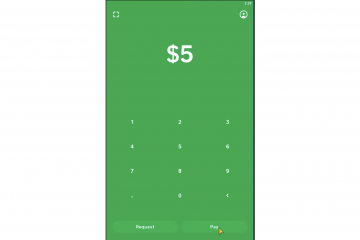Mengambil tangkapan layar adalah keterampilan penting yang harus dimiliki setiap pengguna komputer. Jika Anda baru saja beralih ke PC atau laptop Dell, Anda tidak perlu khawatir, karena menangkap layar sama sekali tidak berbeda dengan pabrikan lain.
Tangkapan layar dapat membantu Anda menyimpan konten yang relevan untuk referensi di masa mendatang dan juga saat fitur Simpan Gambar tidak berfungsi atau tidak tersedia. Menariknya, ada beberapa cara untuk merekam tampilan Anda, dan dalam artikel ini, Anda akan mempelajari cara melakukannya di PC atau tablet Dell Anda.
Sebelum Anda Mulai
Dalam artikel ini , kami terutama akan membahas tombol pintasan untuk mengambil tangkapan layar menggunakan berbagai metode. Jadi, sebelum melanjutkan, penting untuk mengetahui tentang kombinasi tombol berikut dan fungsinya:
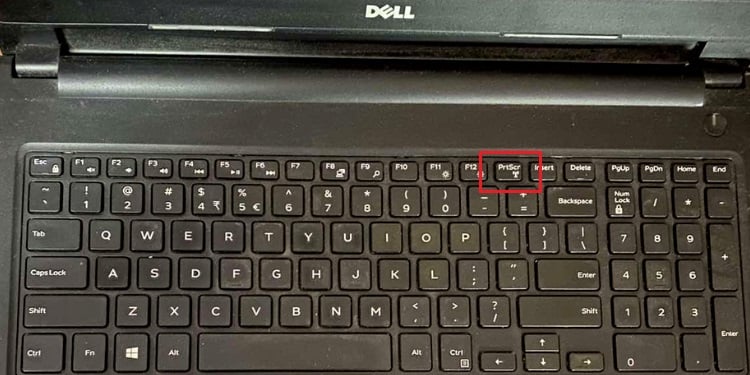
Tabel: Hotkey berbeda untuk mengambil screenshot di Dell
Bagaimana Anda Screenshot di Dell?
Mengambil screenshot di Acer, Dell, atau pabrikan lain sangat sederhana. Anda dapat melakukannya menggunakan kunci khusus, alat Windows bawaan, atau aplikasi pihak ketiga.
Mengenai hal yang sama, Anda dapat mengikuti bagian ini untuk mempelajari proses mendetail pengambilan tangkapan layar di PC Dell Anda atau laptop.
Tombol Pintas Khusus
Pertama dan terpenting, cara terbaik untuk menangkap layar adalah dengan menggunakan tombol PrtSc atau PrintScreen. Namun, ini hanya akan menyalin tangkapan layar ke papan klip Anda; karenanya, Anda harus menempelkannya ke editor grafis apa pun untuk menyimpannya. Berikut demonstrasi singkat tentang cara melakukannya:
Temukan PrtSc di keyboard Anda. Ini bisa terletak di antara tombol F12 dan Sisipkan atau di antara tombol Sisipkan dan Hapus. Karena bervariasi tergantung pada Laptop Dell atau model keyboard Anda, sebaiknya cari sendiri atau merujuk ke internet untuk akses cepat.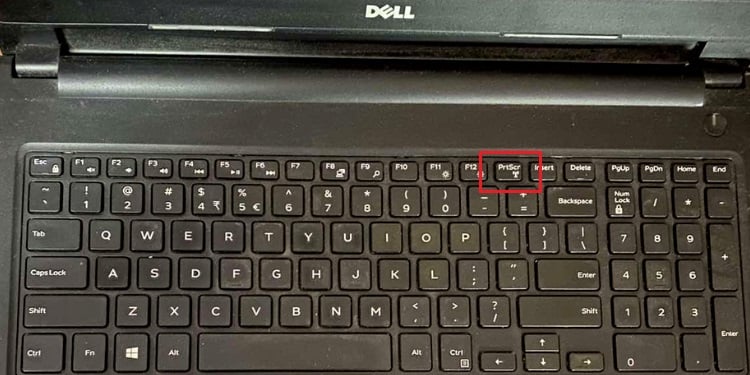 Sekarang, cukup tekan tombol ini. Perhatikan bahwa Anda tidak akan melihat perubahan apa pun pada tampilan saat melakukannya. Selanjutnya, buka editor grafis apa pun di PC Anda. Untuk demonstrasi, kami akan meluncurkan MS Paint. Kemudian, gunakan kombinasi Ctrl + V untuk menempelkan konten yang disalin.
Sekarang, cukup tekan tombol ini. Perhatikan bahwa Anda tidak akan melihat perubahan apa pun pada tampilan saat melakukannya. Selanjutnya, buka editor grafis apa pun di PC Anda. Untuk demonstrasi, kami akan meluncurkan MS Paint. Kemudian, gunakan kombinasi Ctrl + V untuk menempelkan konten yang disalin.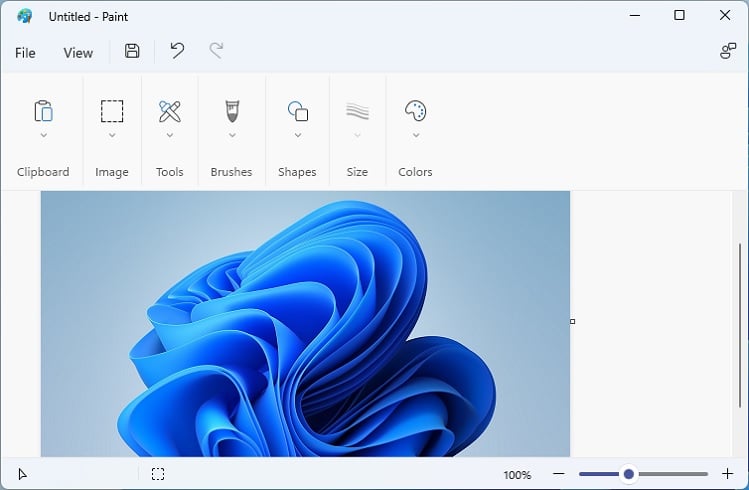
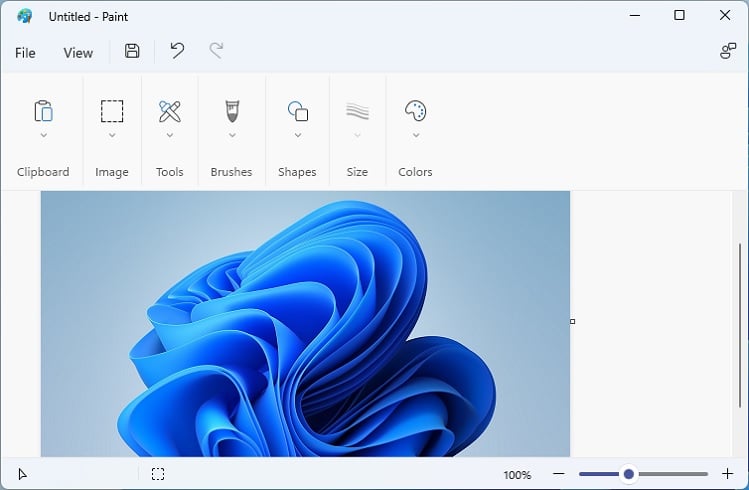 Mulai mengedit konten menggunakan berbagai alat yang tersedia. Setelah selesai, tekan Ctrl + S untuk meluncurkan kotak dialog Simpan Sebagai.
Mulai mengedit konten menggunakan berbagai alat yang tersedia. Setelah selesai, tekan Ctrl + S untuk meluncurkan kotak dialog Simpan Sebagai. 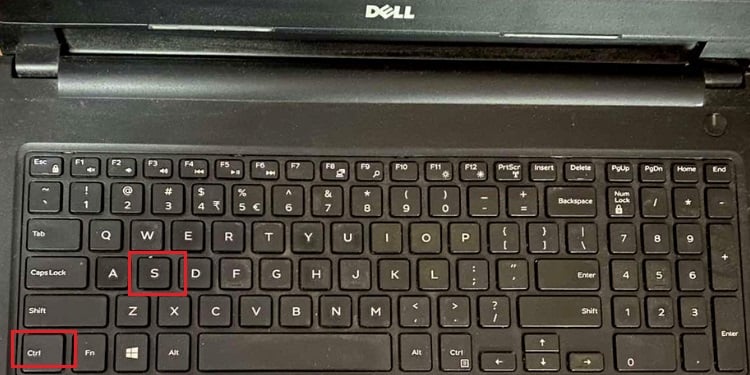
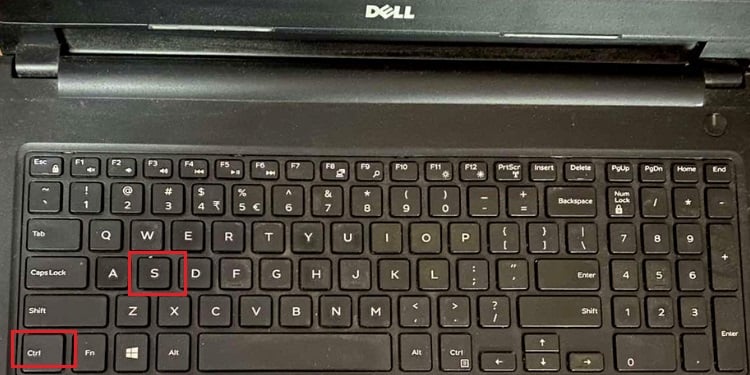 Di sini , pindah ke lokasi tempat Anda ingin menyimpan tangkapan layar ini. Kemudian, masukkan nama file yang diinginkan dan atur jenisnya. Terakhir, tekan Save, dan bravo, Anda berhasil mengambil tangkapan layar di Dell.
Di sini , pindah ke lokasi tempat Anda ingin menyimpan tangkapan layar ini. Kemudian, masukkan nama file yang diinginkan dan atur jenisnya. Terakhir, tekan Save, dan bravo, Anda berhasil mengambil tangkapan layar di Dell.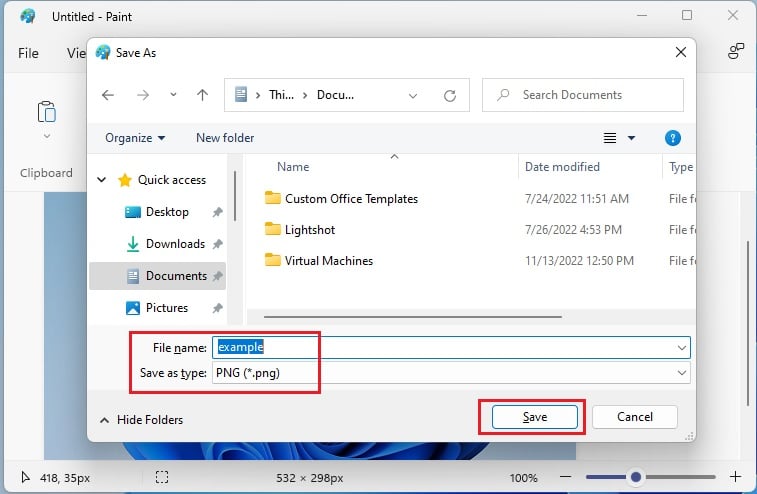
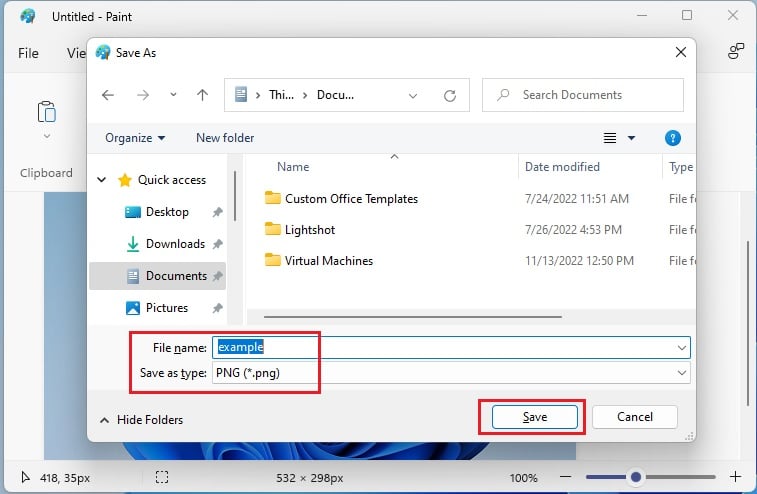
Sayangnya, tombol PrintScreen pada beberapa keyboard Dell mungkin mangkir. Dalam kasus seperti itu, Anda perlu menggunakan kombinasi Function (Fn) dan tombol tertentu (biasanya End atau F10) untuk menangkap layar Anda.
Lanjutkan, jika Anda Jika Anda telah membagi layar Anda untuk multi-tasking, Anda mungkin ingin menjepret jendela yang aktif saja. Dalam kasus seperti itu, Anda harus menggunakan tombol pintas Alt + PrintScreen. Saat melakukannya, pastikan Anda berada di jendela tempat Anda mencoba mengambil tangkapan layar. Sekarang, ulangi langkah-langkah di atas untuk menyimpan gambar.
Nah, jika Anda tidak berencana untuk mengedit snap Anda dan ingin menyimpannya secara langsung, kami sarankan menekan tombol Windows + PrtSc hotkey secara bersamaan. Ini akan sedikit menggelapkan tampilan Anda sebentar untuk mengonfirmasi bahwa tangkapan layar telah diambil. Secara default, gambar disimpan sebagai file PNG di direktori berikut:
C:\Users\[YourPCName]\Pictures\Screenshots
Mohon ubah'[Nama PC Anda]’menjadi nama PC Anda untuk menavigasi ke lokasi di atas.
Langkah-langkah di atas hanya berlaku jika Anda telah menginstal Windows di PC Dell Anda. Tetapi Anda harus menggunakan tombol pintasan yang berbeda jika Anda menjalankan sistem operasi lain. Misalnya, untuk mengambil atau memotong tangkapan layar di macOS, Anda dapat menggunakan kombinasi Windows + Shift + 3 atau tombol lainnya.
Anda dapat memeriksa bagian Sebelum Anda Mulai di atas untuk mempelajari lebih lanjut tentang pintasan untuk macOS.
Snipping Tool
Cara lain untuk menangkap layar Dell Anda menggunakan utilitas Snipping Tool atau Snip & Sketch (tersedia pada versi Windows yang lebih lama), yang merupakan utilitas Windows bawaan. Anda dapat meluncurkan aplikasi atau menggunakan hotkey untuk memulai snip.
Dengan menggunakan utilitas ini, Anda dapat memilih empat mode berbeda untuk mengambil tangkapan layar. Jadi, sebelum Anda melanjutkan dengan langkah-langkah yang diperlukan, Anda dapat melihatnya untuk mengetahui fungsi setiap opsi: Mode Persegi Panjang: Mode ini memberi Anda simbol’+’untuk menggambar area snip yang ingin Anda ambil. Cukup tahan tombol kiri mouse dan seret ke sekeliling untuk membuat bentuk persegi panjang.Mode Jendela: Seperti namanya, opsi ini untuk mengambil cuplikan dari satu jendela. Yang harus Anda lakukan adalah memilih jendela yang tangkapan layarnya Anda inginkan.Mode Layar Penuh: Mode ini digunakan untuk mengambil cuplikan seluruh layar. Pada dasarnya, ini bekerja dengan cara yang persis sama seperti menekan tombol PrtSc untuk mengambil tangkapan layar di Logitech, Dell, atau keyboard lainnya.Mode bentuk bebas: Dengan menggunakan mode ini, Anda dapat dengan bebas menggambar berbagai bentuk menggunakan kursor mouse.
Sekarang setelah Anda mengetahui berbagai mode snipping, silakan ikuti panduan di bawah ini untuk mengambil screenshot di komputer Dell Anda menggunakan Snipping Tool:
Gunakan fitur Pencarian Instan di taskbar Windows Anda dan cari Snipping Alat.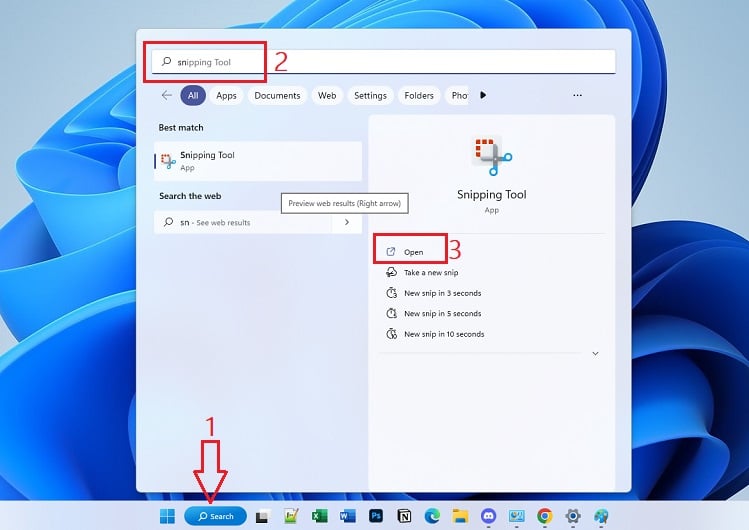
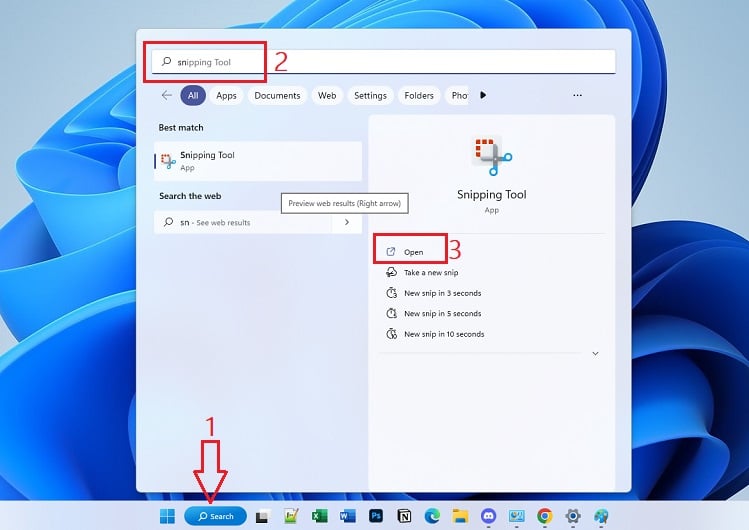 Buka utilitas dan tarik-turun perluas mode snipping. Itu terletak tepat di samping tombol Baru. Sekarang, pilih mode sesuai kebutuhan Anda.
Buka utilitas dan tarik-turun perluas mode snipping. Itu terletak tepat di samping tombol Baru. Sekarang, pilih mode sesuai kebutuhan Anda.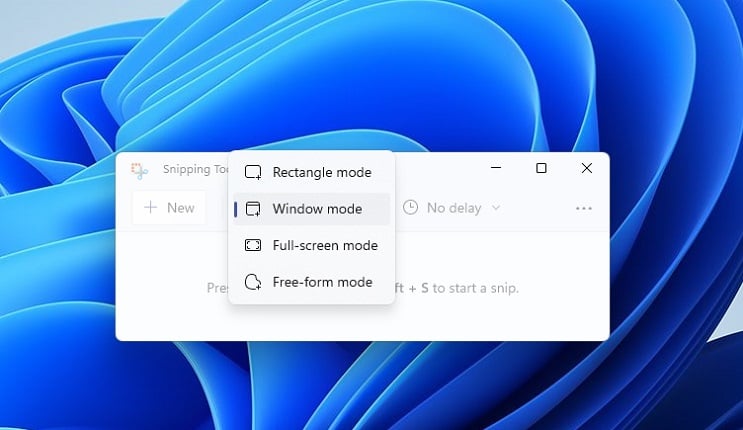
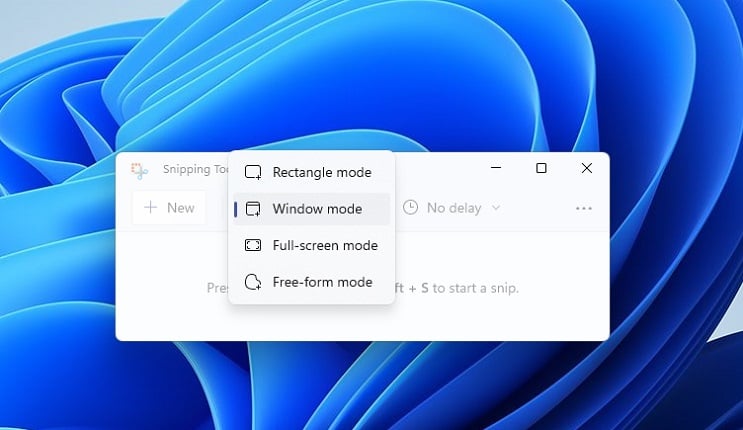 Kemudian, tekan tombol Baru, yang akan sedikit menggelapkan layar Dell Anda.
Kemudian, tekan tombol Baru, yang akan sedikit menggelapkan layar Dell Anda.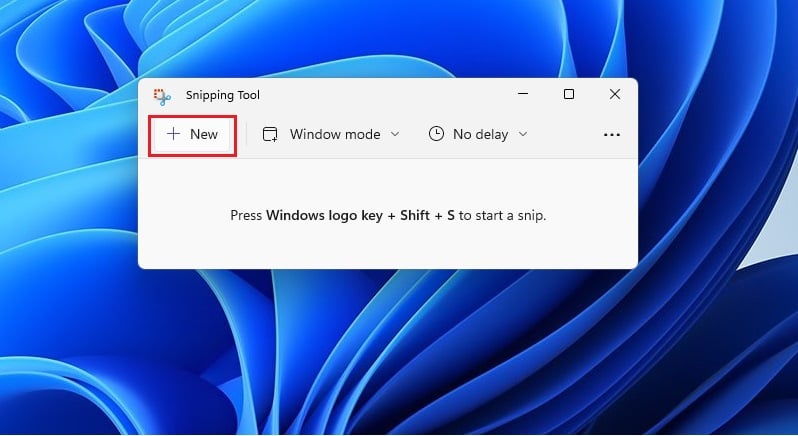
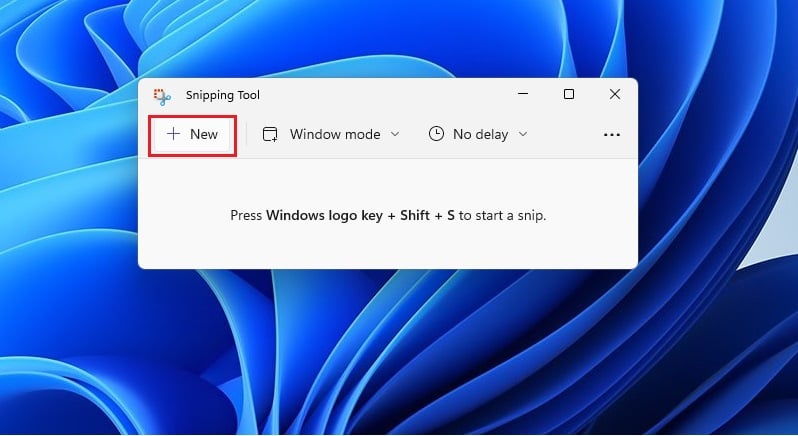 Selanjutnya, pilih atau gambar area sesuai keinginan. Misalnya, kami menggunakan mode Jendela untuk mengambil potongan jendela tertentu.
Selanjutnya, pilih atau gambar area sesuai keinginan. Misalnya, kami menggunakan mode Jendela untuk mengambil potongan jendela tertentu.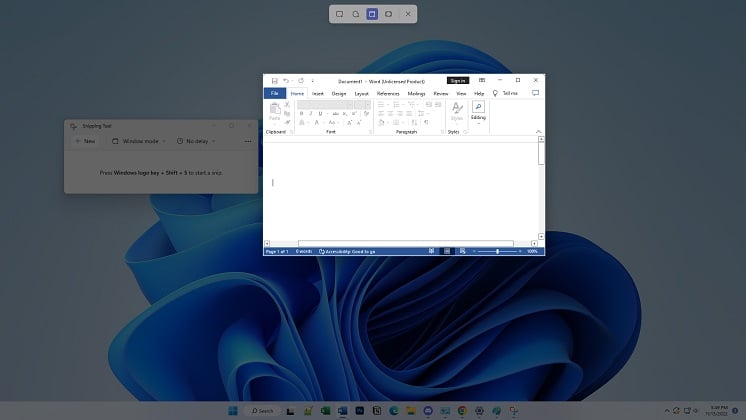
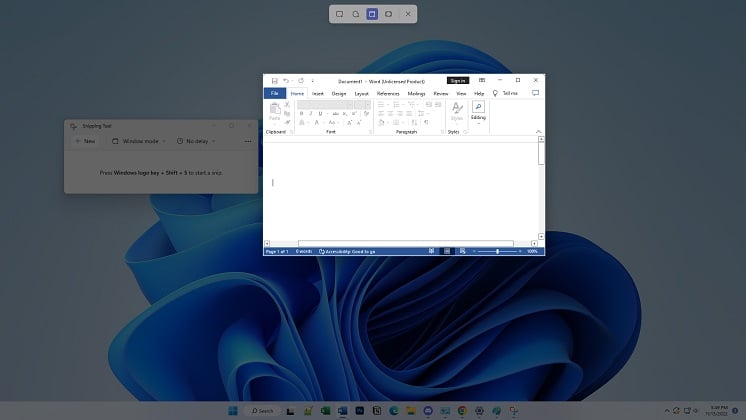 Pindah kembali ke aplikasi Snipping Tool, tempat Anda dapat melihat tangkapan layar terbaru.Sekarang, Anda dapat membuat perubahan pada gambar menggunakan editor bawaan Snipping Tool.Setelah selesai,
Pindah kembali ke aplikasi Snipping Tool, tempat Anda dapat melihat tangkapan layar terbaru.Sekarang, Anda dapat membuat perubahan pada gambar menggunakan editor bawaan Snipping Tool.Setelah selesai, 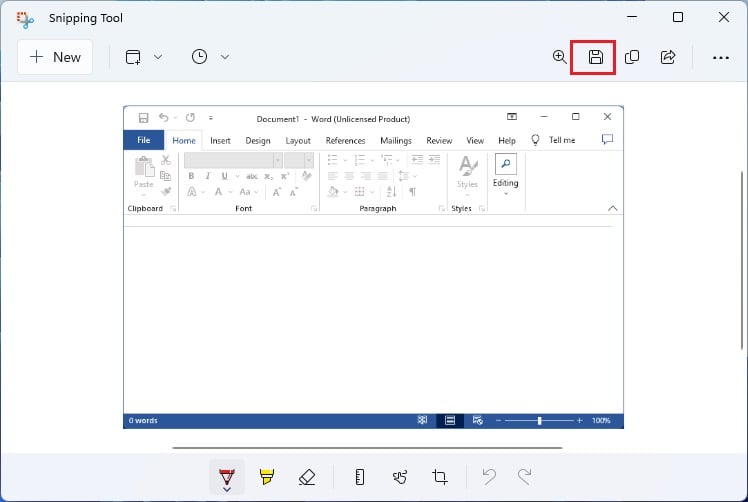
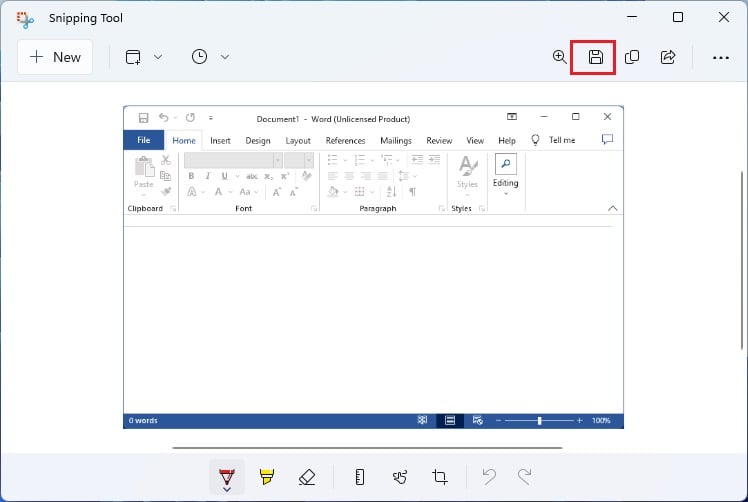 Di jendela Simpan Sebagai, pilih lokasi tempat Anda ingin menyimpan gambar. Selagi Anda melakukannya, tetapkan nama file dan ukurannya juga. Terakhir, tekan tombol Simpan.
Di jendela Simpan Sebagai, pilih lokasi tempat Anda ingin menyimpan gambar. Selagi Anda melakukannya, tetapkan nama file dan ukurannya juga. Terakhir, tekan tombol Simpan.

Nah, ini manualnya cara mengambil screenshot di Hp, Dell, dan model lainnya menggunakan Snipping Tool. Sebagai alternatif, Anda dapat menekan tombol pintas Windows + Shift + S untuk meluncurkan antarmuka pemotongan secara langsung. Kemudian, pilih mode dari bilah menu dan lanjutkan sesuai.
Setelah mengambil cuplikan layar Dell, Anda akan menerima pemberitahuan. Membuka ini akan mengarahkan Anda ke aplikasi Snipping Tool, tempat Anda dapat mengedit dan akhirnya menyimpan tangkapan layar, seperti yang telah dibahas sebelumnya.
Di Xbox Game Bar
Microsoft telah menyertakan bawaan Aplikasi Xbox Game Bar di Windows yang memungkinkan Anda menjelajahi menu widget, performa, sumber daya, dll. Jadi, jika Anda adalah seorang gamer yang rajin dan ingin mengabadikan atau merekam permainan Anda, ada opsi khusus untuk melakukannya di sini.
Ikuti petunjuk di bawah tentang cara mengambil tangkapan layar di komputer atau laptop Dell dengan cepat saat Anda sibuk bermain game:
Gunakan tombol pintasan Windows + G untuk meluncurkan Xbox Bilah Game.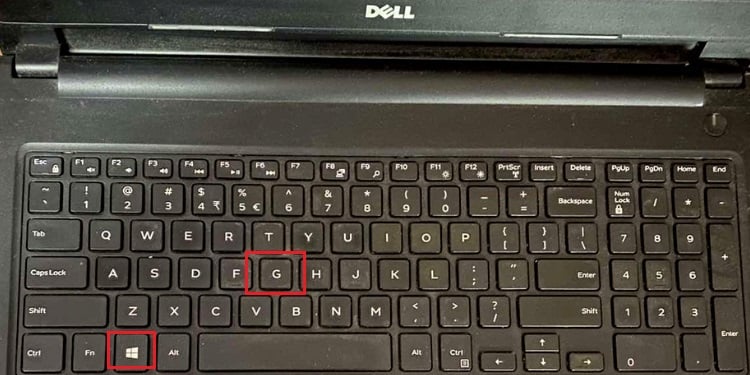
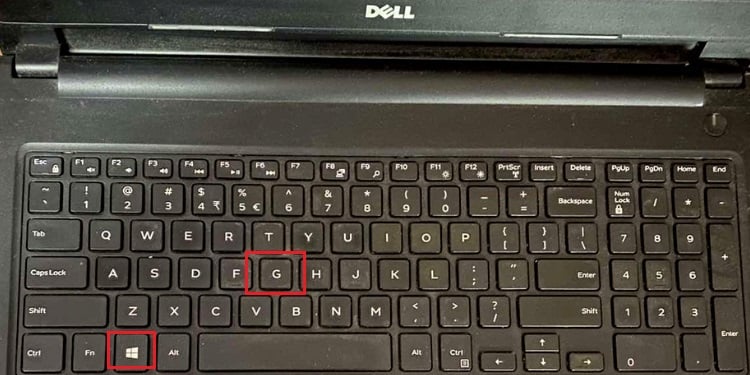 Temukan dan tekan ikon Tangkap pada menu. Ini akan memicu widget Tangkap terpisah.
Temukan dan tekan ikon Tangkap pada menu. Ini akan memicu widget Tangkap terpisah.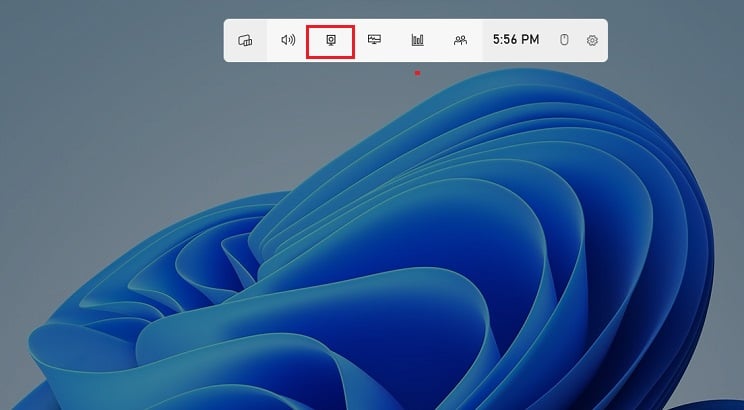
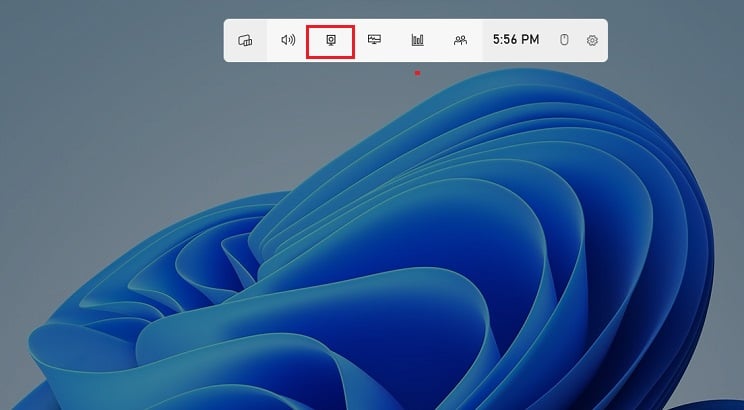 Sekarang, klik ikon Kamera untuk mengambil tangkapan layar dengan cepat.
Sekarang, klik ikon Kamera untuk mengambil tangkapan layar dengan cepat.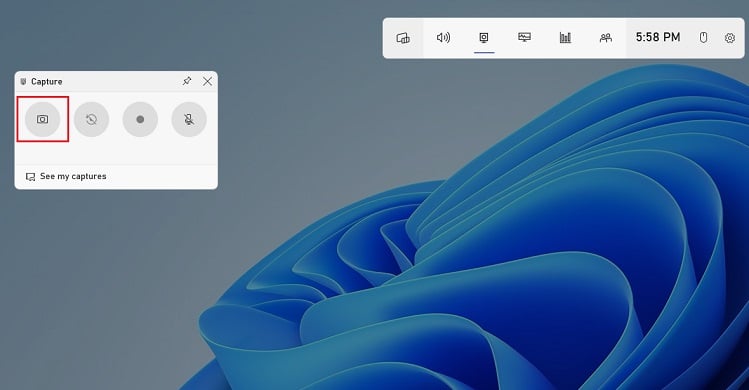
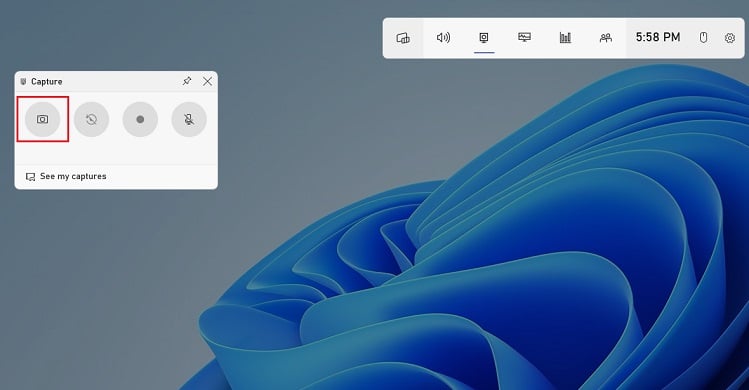
Nah, Anda dapat dengan mudah melihat gambar yang diambil di widget Galeri. Untuk membuka ini di direktori khusus, cukup tekan ikon folder. Ini akan mengarahkan Anda ke jalur berikut:
C:\Users\[YourPCName]\Videos\Captures
Jika Anda tidak punya waktu untuk meluncurkan Xbox Game Bar, Anda dapat langsung menggunakan Windows + Alt + PrtSc untuk mengambil jepretan layar penuh. Atau, Anda dapat langsung menekan tombol Xbox jika Anda menggunakan pengontrol Xbox. Sekarang, Anda akan mendapatkan pemberitahuan yang mengonfirmasi tindakan Anda.
Gunakan Keyboard di Layar
Terkadang, keyboard Anda mungkin tidak berfungsi, dan menggunakan hotkey mungkin menjadi masalah. Menariknya, keyboard On-screen Windows bawaan akan membantu Anda memperbaikinya. Berikut panduan singkat menggunakan utilitas ini untuk mengambil tangkapan layar di Dell:
Tekan menu Mulai dan pilih Pengaturan untuk meluncurkannya.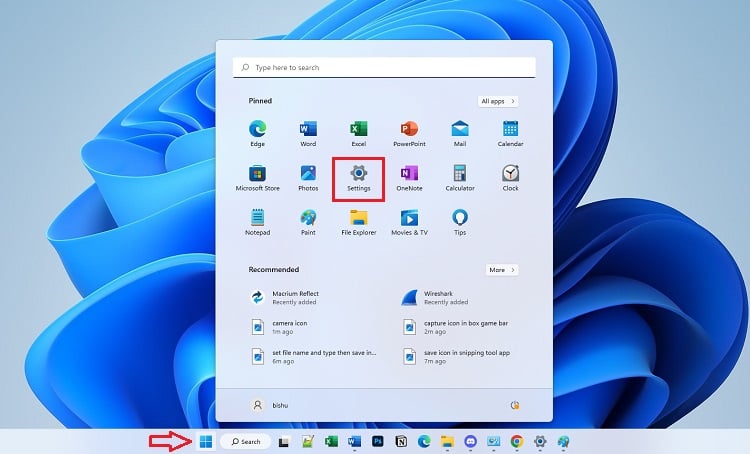
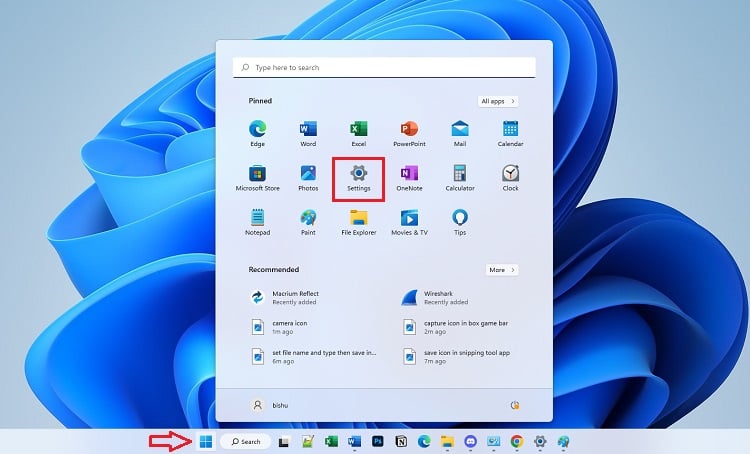 Di sini, pindah ke tab Aksesibilitas dan pilih Keyboard dari bagian Interaksi.
Di sini, pindah ke tab Aksesibilitas dan pilih Keyboard dari bagian Interaksi.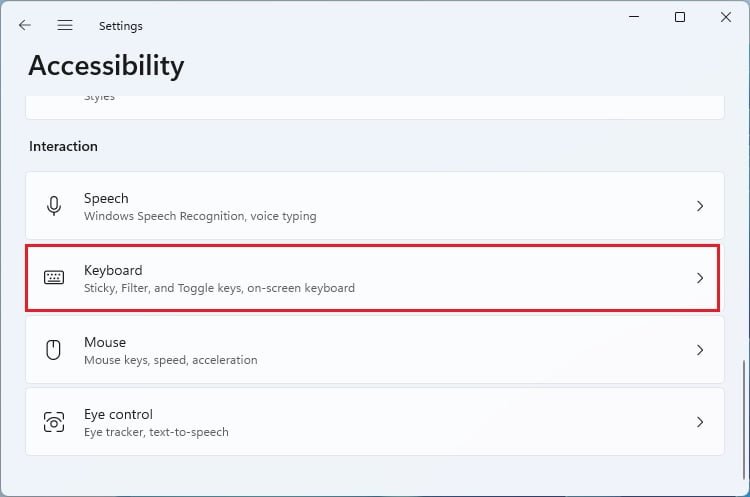
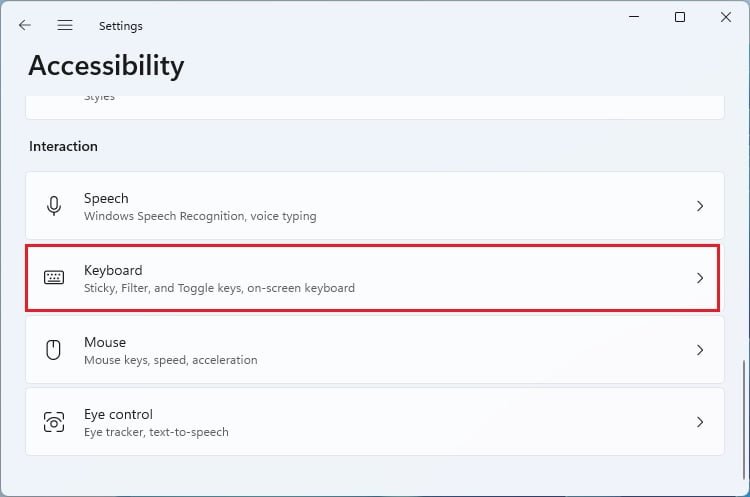 Sekarang, temukan opsi keyboard di layar dan aktifkan.
Sekarang, temukan opsi keyboard di layar dan aktifkan. 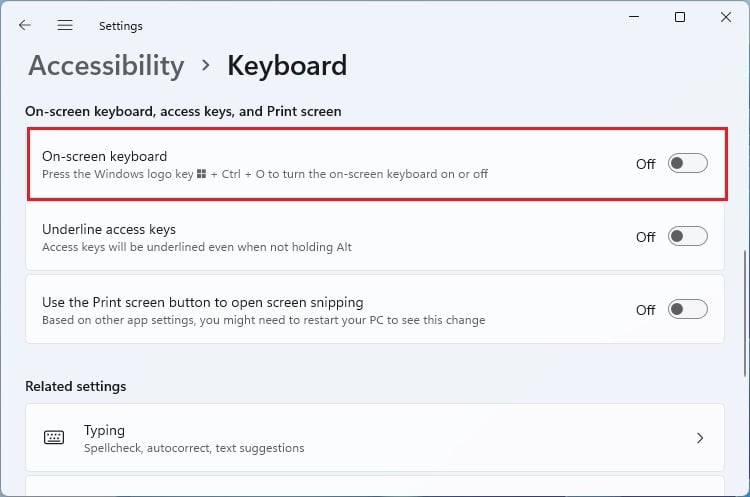 Sekarang Anda akan melihat keyboard di layar. Cukup gunakan salah satu kunci khusus yang telah kita bahas sebelumnya untuk mengambil tangkapan layar sesuai kebutuhan Anda.
Sekarang Anda akan melihat keyboard di layar. Cukup gunakan salah satu kunci khusus yang telah kita bahas sebelumnya untuk mengambil tangkapan layar sesuai kebutuhan Anda.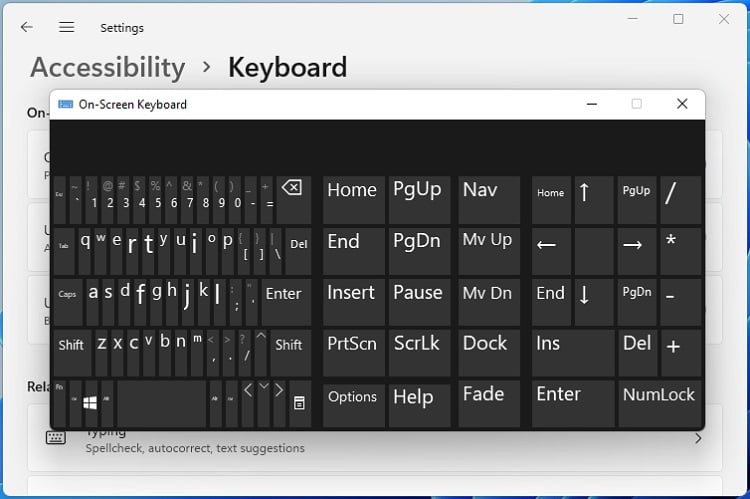
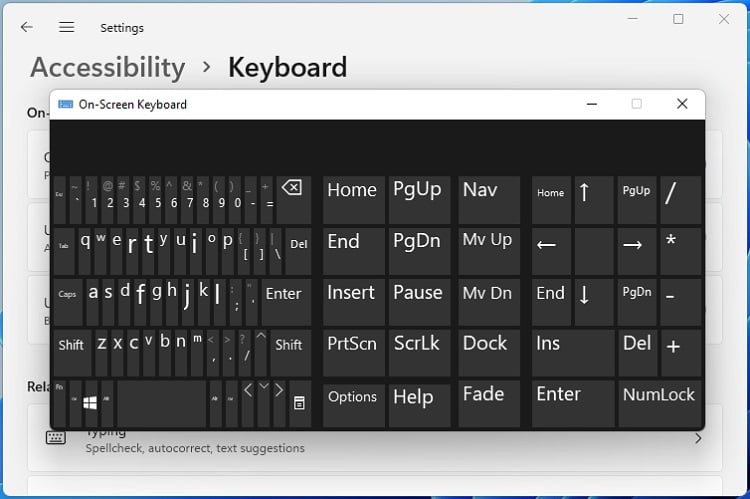
Menggunakan Dell Active Pen

 Gunakan Dell Active Pen untuk Mengambil Screenshot
Gunakan Dell Active Pen untuk Mengambil Screenshot
Jika Anda menggunakan Dell Active Pen, mengambil screenshot menjadi jauh lebih mudah. Yang harus Anda lakukan adalah tekan tombol atas stilus dua kali berturut-turut. Setelah jepretan diambil, gambar dikirim ke Microsoft OneNote.
Namun ada kalanya menggunakan metode ini tidak berhasil. Ini mungkin karena Anda belum menginstal pembaruan Windows KB2968599 di komputer Dell Anda. Jadi, kami sangat menyarankan untuk mengunduhnya dari situs web resmi Microsoft.
Gunakan Aplikasi Pihak Ketiga yang Andal
Metode terakhir untuk menangkap layar Dell Anda menggunakan alat tangkapan layar pihak ketiga yang andal. Beberapa yang populer antara lain LightShot, Greenshot, ShareX, dll.
Nah, alat ini menyediakan fitur tambahan seperti menambahkan teks atau bentuk ke gambar yang diambil, menunjukkan dimensi, berbagi ke media sosial, dan banyak lagi. Demikian pula, Anda juga dapat memasang ekstensi jika mencoba mengambil screenshot seluruh halaman di browser web.